Приложение «Почта» позволяет использовать несколько вариантов форматирования электронных писем, например, выделение текста и использование настраиваемых шрифтов и цветов. Еще одна удобная функция – возможность использовать цитирование или целые подобные блоки. Эта функция востребована в основном при пересылке или ответе на электронное письмо. Ниже основного текста используется цитирование исходного электронного письма, чтобы понимать, о чем идет речь. Но вы можете прибегнуть к этой функции, чтобы вручную вставлять необходимые цитаты при составлении электронного письма.
Такой инструментарий пригодится, если вы хотите процитировать поручение начальника или вопросы клиента. Но вы также можете использовать цитирование для быстрого обращения внимания на определенный текст в своем электронном письме, так получатель быстро заметит необходимый фрагмент. Сразу стоит отметить, что речь ниже пойдет не о полном цитировании письма, как это бывает при нажатии кнопки Ответить. на входящее сообщение. В этом материале мы расскажем, как вставлять цитирование в определенное место при написании электронного письма на iPhone, iPad и Mac.
Как вставлять цитаты в определенное место электронного письма на iPhone и iPad?
Откройте в приложении «Почта» на iPhone или iPad имеющееся электронное письмо или же создайте новое, нажав кнопку в правом нижнем углу.
1. Нажмите на то место в письме, куда вы хотите вставить цитату.
2. Нажмите еще раз, чтобы отобразить контекстное меню.
3. Выберите «Цитата», а затем «Увеличить».
После этого с левой стороны появится цветная вертикальная линия, а набранный рядом текст будет такого же цвета.
Вы можете снова воспользоваться таким приемом для повышения уровня цитирования. Просто продолжайте нажимать «Увеличить» для формирования требуемого числа уровней. И если вы снова повторите такое действие, то снова появится цветная линия для каждого последующего увеличения глубины цитирования. А при нажатии «Уменьшить» вы сможете вернуться на предыдущий уровень цитирования.
Нажмите «Ввод» на клавиатуре, чтобы вернуться к обычному шрифту, далее сообщение будет отформатировано в обычном виде.
Цитирование текста в «Почте» на Mac
Процесс добавления цитат в «Почте» на Mac аналогичен. Однако вы также можете включить или отключить цветной шрифт, соответствующий вертикальной линии.
Для начала давайте посмотрим, как вообще добавлять цитаты. Переместите курсор в то место в электронном письме, где вы хотите получить цитату, и выполните одно из следующих действий.
- Нажмите в строке меню на Формат → Уровень Цитаты→ Увеличить.
- Щелкните правой кнопкой мыши по сообщению электронной почты и выберите в контекстном меню Уровень цитаты → Увеличить.
Введите текст цитаты рядом с чертой и нажмите «Ввод», чтобы перейти к следующей строке и вернуться к обычному формату сообщения.
Как включить, отключить или настроить цвет цитирования в «Почте» на Mac?
В отличие от мобильного приложения Почта, на Mac имеется возможность включить, отключить или настроить цвет линии перед цитатой и самого текста за ней.
1. В открытом окне приложения «Почта» нажмите в строке меню Почта → Настройки.
2. Выберите вкладку «Шрифты и цвета».
3. Внизу установите флажок «Цвет цитируемого текста», если вы хотите, чтобы шрифт соответствовал цвету линии. Вы также можете использовать раскрывающиеся списки для выбора желаемых цветов для каждого уровня.
Если вы не установите флажок для цвета шрифта, то все равно будете видеть вертикальные линии цитирования в выбранном вами цвете. Но текст будет вводиться шрифтом по умолчанию. Эта настройка применяется как к письмам, которые вы пишете, так и к тем, которые вы получаете.
Заключение
Цитировать текст или выделять его с помощью уровней цитирования в «Почте» очень просто. А вы пользуетесь таким инструментом или, узнав о нем, собираетесь опробовать в последующих своих письмах? Расскажите нам о своем опыте!
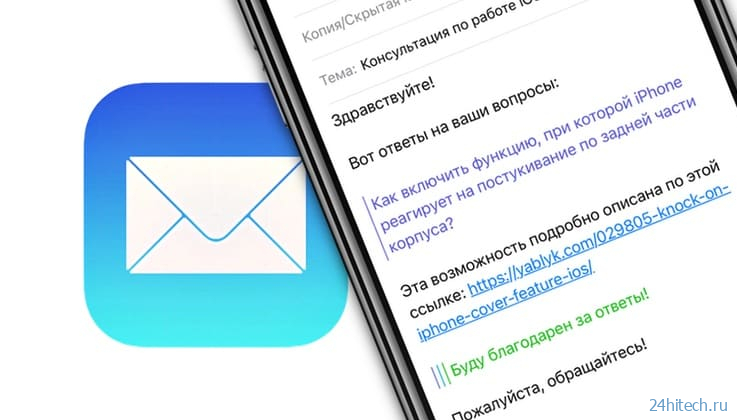
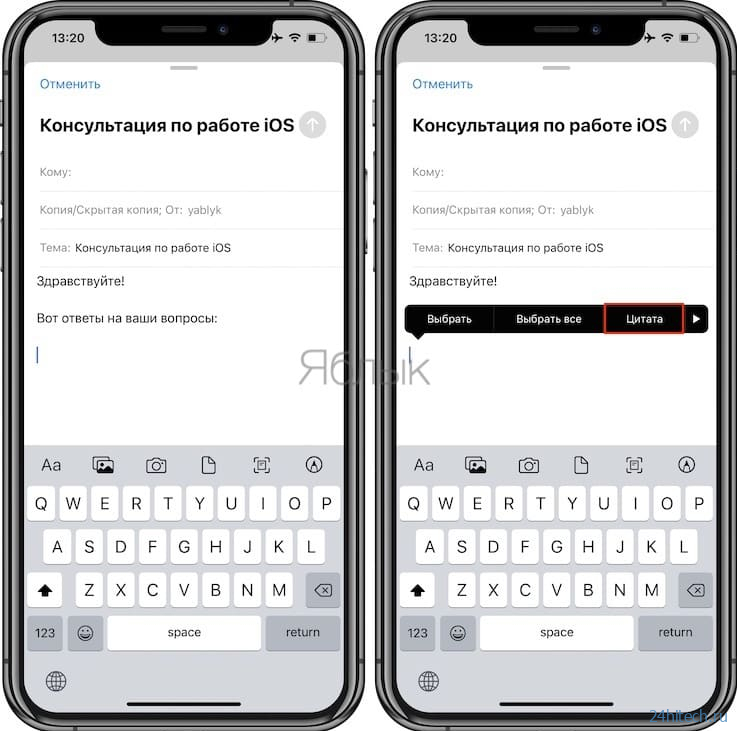
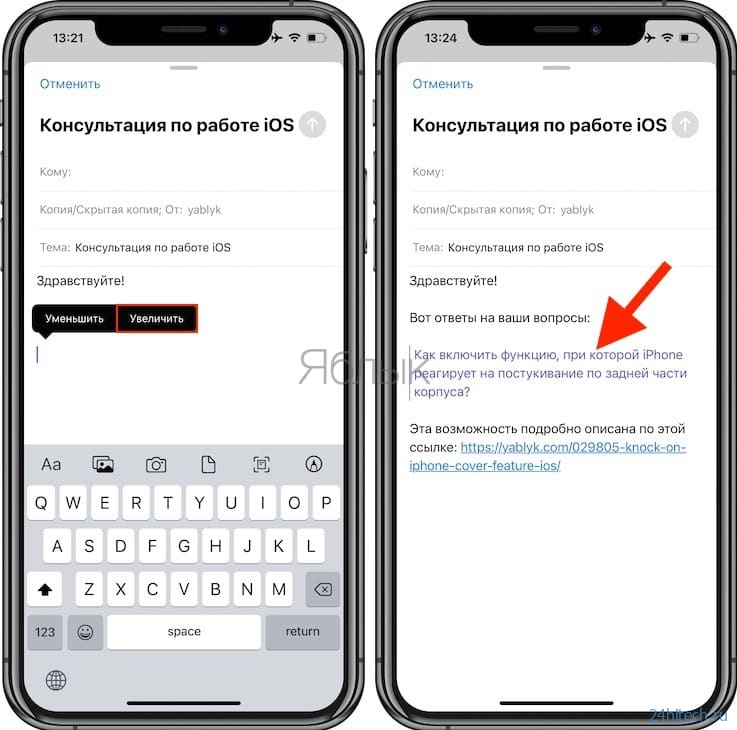
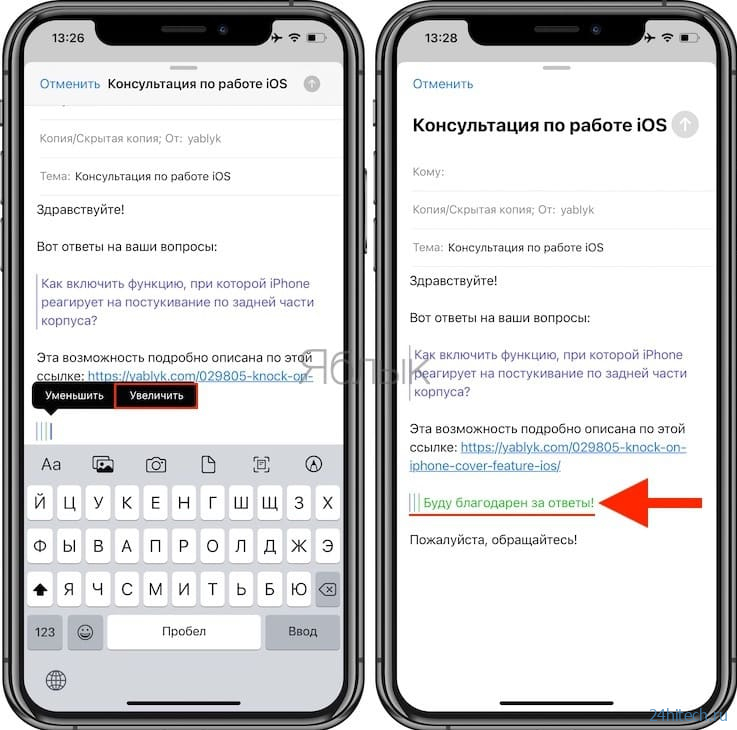
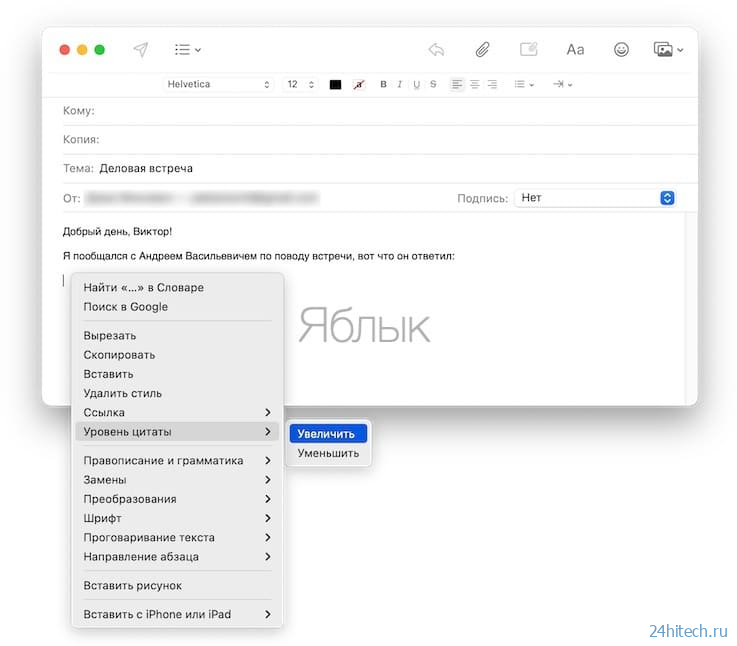

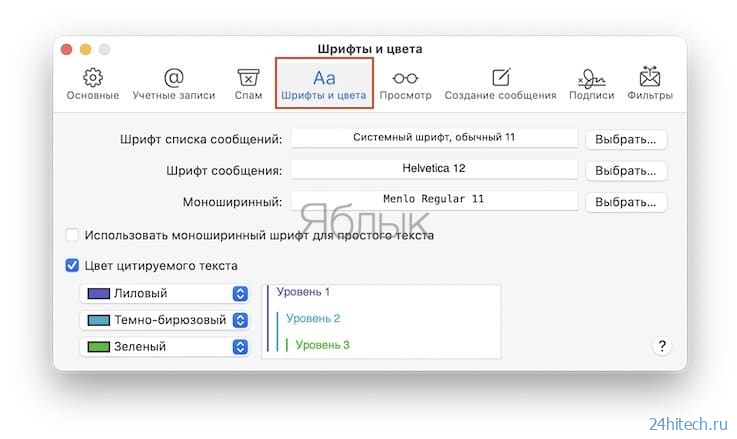
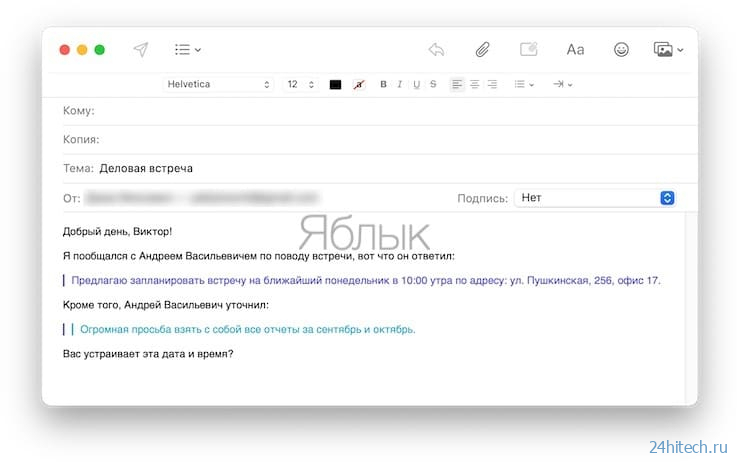



Нет комментарий